The Beginning
 总结:1、首先在iPhone主界面点击【设置】按钮。2、在设置界面点击【通用】进入。3、进入通用界面,点击【辅助功能】进入。4、在辅助功能界面点击【AssistiveTouch】选项。5、进入AssistiveTouch选项,将右侧的开关打开。6、点击【自定顶层菜单…】选项。7、可以自定义小白点有几个功能按钮,以及各个功能定义。8、设置完成,可以点击界面的小白点了。
总结:1、首先在iPhone主界面点击【设置】按钮。2、在设置界面点击【通用】进入。3、进入通用界面,点击【辅助功能】进入。4、在辅助功能界面点击【AssistiveTouch】选项。5、进入AssistiveTouch选项,将右侧的开关打开。6、点击【自定顶层菜单…】选项。7、可以自定义小白点有几个功能按钮,以及各个功能定义。8、设置完成,可以点击界面的小白点了。
演示环境信息:手机型号:苹果iPhone12,系统版本:ios14.0.4。软件信息:ios14.0.4。

步骤:
1、首先在iPhone主界面点击【设置】按钮。

2、在设置界面点击【通用】进入。

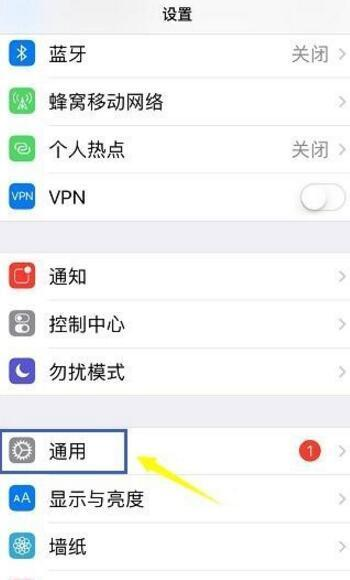
3、进入通用界面,点击【辅助功能】进入。

4、在辅助功能界面点击【AssistiveTouch】选项。


5、进入AssistiveTouch选项,将右侧的开关打开。
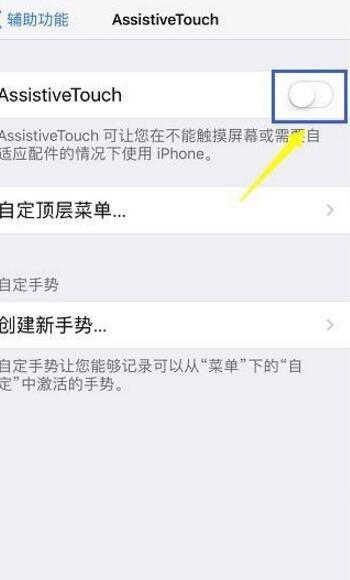
6、点击【自定顶层菜单…】选项。
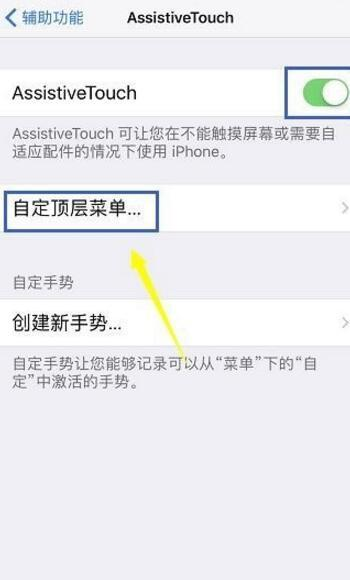
7、可以自定义小白点有几个功能按钮,以及各个功能定义。
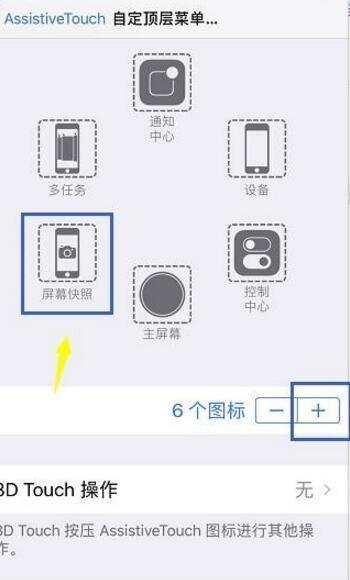
8、设置完成,可以点击界面的小白点了。





